超簡単。ページめくりも同期するプレゼン資料共有アプリ「Slidrs」
iPhoneやiPadでプレゼン資料を同期できるアプリ「Slidrs」をご紹介します。
資料を印刷して配布する必要もなく、事前のダウンロードも不要。その場でたった数クリックで、オンライン会議に参加できて、プレゼンター(発表者)の資料をページめくりまで同期できます。現在のところ、アプリは無料です。
パソコン/iOS問わず、プレゼンターはプレゼンを開始することができます。参加者はアプリを入れて、指定のセッション番号が割り当てられた会議に参加(番号を入力)することで資料を見ることができます。(参加者はユーザ登録不要)
注意点
2012年11月現在。
ファイル容量は20MBまで。アップロードできるファイル数は最大10個。ページめくり(ページ追随機能)に対応しているファイル形式は、PDFまたは画像を圧縮したコミックデータ形式のみ。Keynoteファイルは非対応。
ページ追随機能が不要でしたら、動画や音声ファイルや様々なファイル形式をiOSで閲覧することが可能です。
使い方(パソコン、PC)
1. まずはユーザ登録を行い、セッションを作成します。
パソコンでhttp://slidrs.net/ にアクセスして、FacebookもしくはTwitterアカウントでサインインします。
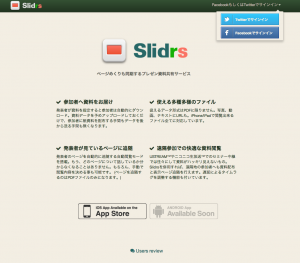
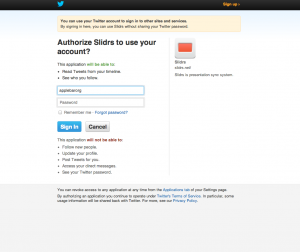
2. Twitterアカウントでの認証ができて、Slidrsへのログインができたらユーザ名と言語を選択します。ユーザ名の入力と言語の設定ができたら、「設定する」をクリックします。
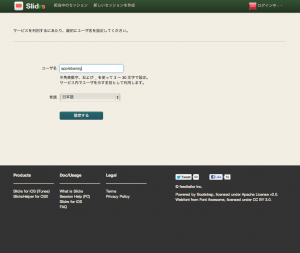
3. 設定が完了したら、画面上部の「新しいセッションを作成」をクリックします。
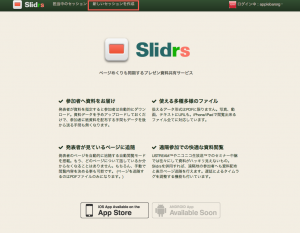
4. セッションを作成します。下記の項目を入力します。紹介文はフォントや色を変更できたり、ハイパーリンクも設定できます。
名称
概要
紹介/説明文
参考URL
スケジュール
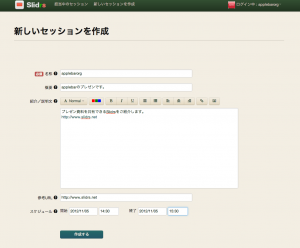
5. セッションが作成できました。
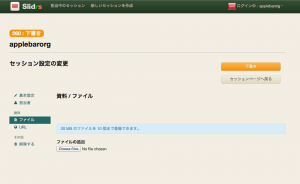
6. 資料をアップロードします。20MBまでのファイルを、10個まで登録できます。アップロードが成功したら、このようにファイル名が表示されます。
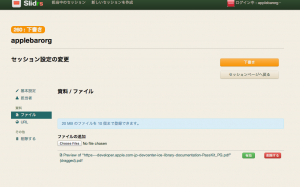
7. ファイル名の右側の「有効」ボタンをクリックします。有効になったら、画面上のボタンは「無効」という文字に変わります。
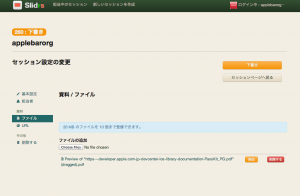
8. ファイルが有効になったら、「セッションを公開」しましょう。画面右側にある「下書き」という文字をクリックすると公開されます。公開されると「公開中」という文字に変わります。
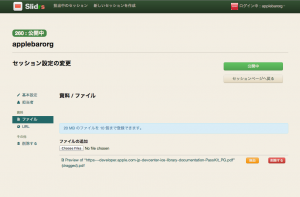
9. 左側に書いてある「番号:公開中」の番号の部分が、セッション番号です。この番号を参加者の方にお伝えください。
使い方(iPhone, iPad)/プレゼンに参加する
1. Slidrsアプリをダウンロードして起動します。
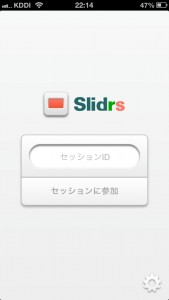
2. セッション番号を入力して、「セッションに参加」をクリックします。
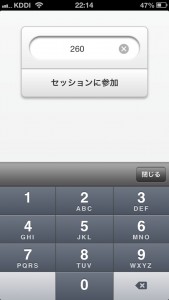
3. すると、セッションに参加できます。
4. 画面右上の「自動閲覧中」というところをクリックして「手動閲覧モードに戻る」を押す。

5. 参加者から発表者に切り替えてプレゼンターになってからプレゼンを開始します。「手動閲覧中」の緑のボタンをクリックして発表者に切り替えます。

6. 「発表者」をクリックします。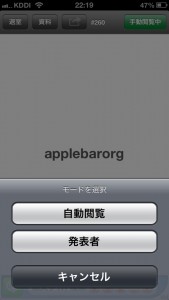
7. TwitterまたはFacebookアカウントでログインができたら、このような画面になります。

8. 次に、資料を開きます。画面左上の「資料」をクリックして、プレゼンを開始したい資料を選択します。
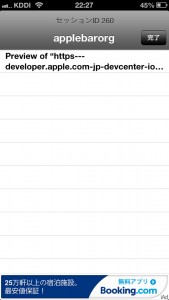
9. 資料を選択すると、ファイルが開きます。ページをめくると他の参加者の画面上でも、同期されてプレゼンを同時に見ることができます。
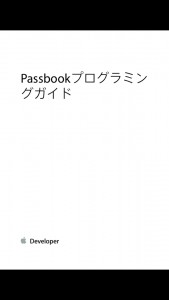
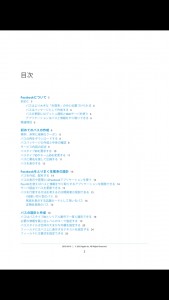
参考資料:https://developer.apple.com/jp/devcenter/ios/library/documentation/PassKit_PG.pdf
以上です。これで、資料を事前に送付したり、今どこを見ているかなどの確認は不要になりますね。ぜひ活用してください!
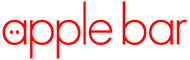

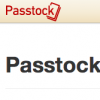




Discussion
New Comments
No comments yet. Be the first one!